Os traemos otro interesante artículo para corregir errores comunes que aparecen habitualmente en los teléfonos Android. En concreto hoy os traemos las posibles soluciones para ver cómo solucionar el error la aplicación se ha detenido en Android.
Primero que nada vamos a resumir porqué aparece este error. Estos cierres inesperados de aplicaciones dentro de Android ocurren básicamente porque hay problemas dentro del código de la aplicación y por lo tanto hace que fallen.
Por una u otra cosa, casi cualquier aplicación termina fallando en cualquier momento y en cualquier terminal. Es posible que durante la vida útil de tu terminal hayas visto en al menos una ocasión que una aplicación falla y aparece el mensaje.
Por lo que hemos estado investigando, no hay una solución fija a este problema, por lo que deberías probar varias de las que te mostramos aquí si ves que alguna no funciona.
Borrar datos y caché de la app
Uno de las primeras cosas que debes hacer para solucionar esta incidencia es borrar los datos y la caché de la aplicación concreta que ha sufrido el cuelgue inesperado. Normalmente suele ser la solución más eficaz para este problema, por lo que sigue los siguientes pasos:
1. Accede al menú ajustes y administrador de aplicaciones.
2. Entra en la pestaña de la categoría “Todas” y busca la aplicación concreta que ha fallado.
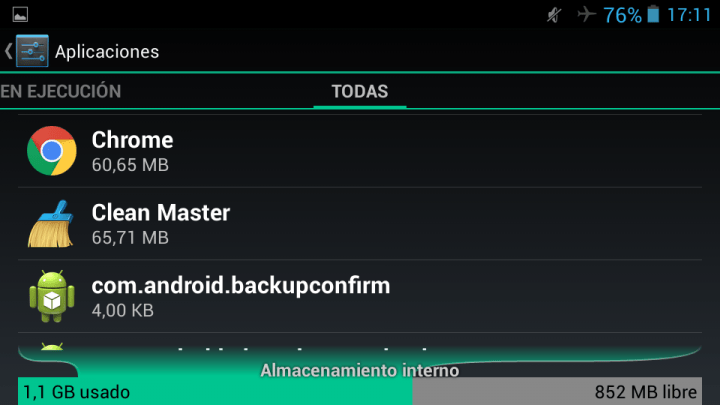
3. Una vez dentro, busca los botones de “borrar datos” y “borrar caché”.

Desinstalar la aplicación o reiniciar
El segundo paso que podría dar para intentar arreglar el cierre inesperado de alguna de las aplicaciones es desinstalarla. Para borrar una aplicación tan solo vete a la caja de apps, déjala pulsada y arrástrala a esa opción para desinstalarla.
También puedes hacerlo a través de ajustes/administrador de aplicaciones/todas las aplicaciones. Entra en la app concreta y desinstálala desde ahí.
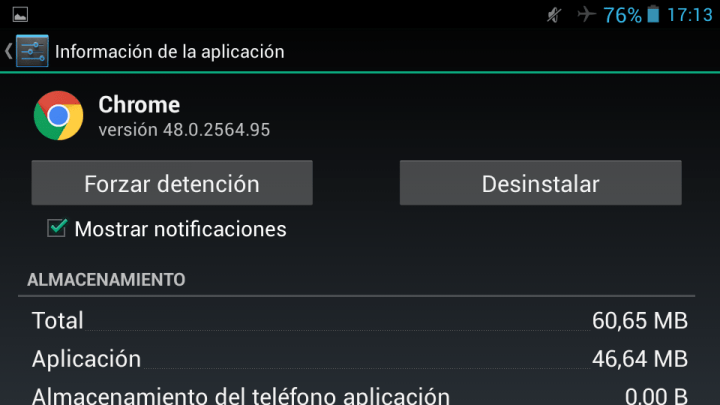
Otra de las opciones que puedes probar es reiniciar el dispositivo, simplemente eso. Reinicia tu dispositivo e intenta trabajar con la aplicación que se cerró como hacías habitualmente.
Factory Reset
La última de las opciones que debes utilizar y que deberías probar cómo ultimísima opción es la consideración de una factory reset de tu teléfono o formateo. Ten en cuenta que esta acción borrará todos los datos de tu teléfono para devolverlo al estado de fábrica.

Esta opción la puedes encontrar normalmente en el menú ajustes/copia de seguridad. Dentro de ahí hay una opción llamada "restablecer datos de fábrica", lo que devolverá a tu teléfono a cómo vino cuando lo compraste.
- Ver Comentarios



